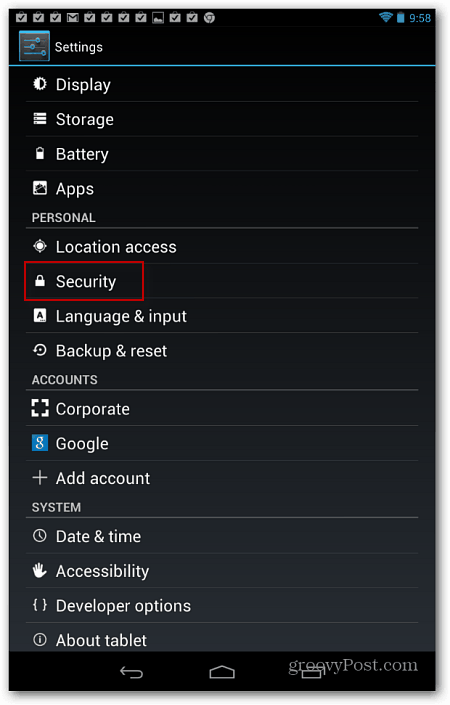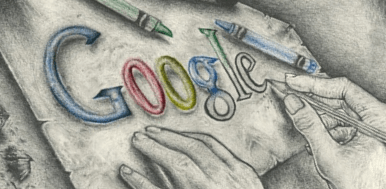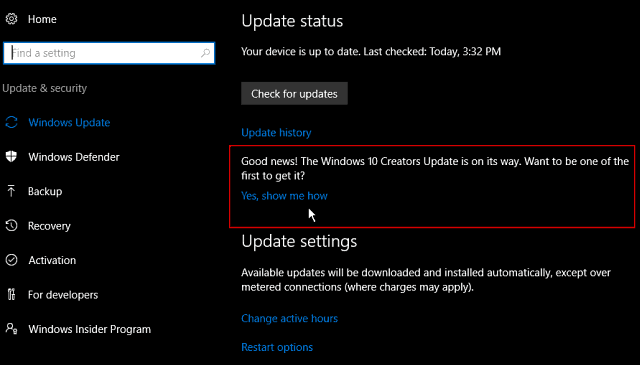Google Chrome Hatası Err_Too_Many_Redirects Nasıl Onarılır
Google Chrome Google Kahraman / / November 22, 2023

Yayınlanan
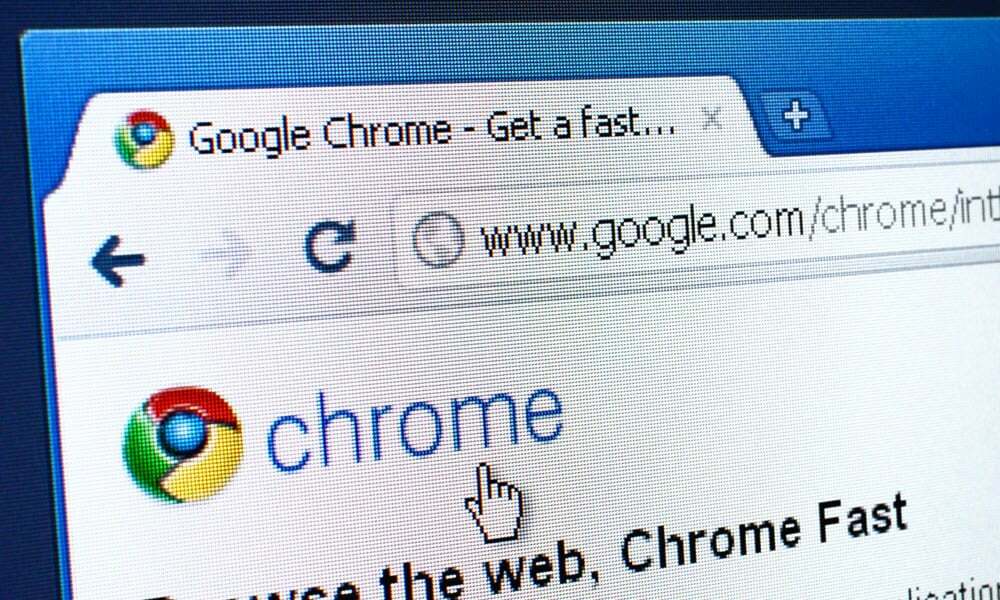
Bir web sayfası yüklenmezse Chrome sorunun ne olduğunu görüntüleyebilir. Örneğin, Google Chrome hata mesajını Err_Too_Many_Redirects düzeltmeyi deneyebilirsiniz.
Google Chrome, PC ve Mac'teki en tanınmış popüler tarayıcıdır. Olağanüstü bir web tarama aracıdır ve binlerce kullanılabilir uzantıya sahiptir. Ancak sorunların adil bir payı da yok değil. Örneğin, kendinizi Google Chrome hata mesajı Err_Too_Many_Redirects ile karşı karşıya bulabilirsiniz.
Hata, erişmeye çalıştığınız web sayfasının bir yönlendirme döngüsünde sıkışıp kaldığını gösterir. Bir sayfa 20 defadan fazla yönlendirme yaptığında Google işlemi durdurur ve bir hata mesajı görüntüler.
Bunun çeşitli nedenleri var Chrome hatası meydana gelmek. Örneğin, erişmeye çalıştığınız sayfa yanlış yapılandırılmış olabilir, bilgisayarınızda bozuk bir yerel tarayıcı önbelleği olabilir, çakışan uzantılar olabilir ve başka nedenler olabilir.
Bir web sayfasının doğru şekilde yapılandırıldığından eminseniz ve hata mesajını almaya devam ediyorsanız sorunu çözmek için uygulayabileceğiniz sorun giderme adımları vardır. Öte yandan, eğer bir site yanlış yapılandırılmışsa yapabileceğiniz en iyi şey sitenin yöneticisiyle iletişime geçmektir. Bu nedenle, bu kılavuzda, Err_Too_Many_Redirects hatasını düzeltmek veya bunun web sitesinde bir sorun olup olmadığını belirlemek için yerel olarak neler yapabileceğinizi size göstereceğiz.
Google Chrome Hatası Err_Too_Many_Redirects nedir?
Belirtildiği gibi bu hata, bir web sayfası yönlendirme döngüsüne takıldığında ortaya çıkar. Sayfa 20 defadan fazla yönlendirme yaparsa Google Chrome işlemi durdurur ve hata mesajını görüntüler.
Bu hatanın nedeni değişir. Örneğin, bunun nedeni, bozuk bir göz atma önbelleği, sayfa öğelerinin yüklenmesini engelleyen reklam engelleyici uzantılar veya web sunucusunda yanlış yapılandırılmış bir şey olabilir. Hatayı kendi tarafınızdan aşmak için adımlar atabilirsiniz. Ancak bu işe yaramazsa web sitesi yöneticilerinin sorunu çözmesini beklemeniz gerekir.
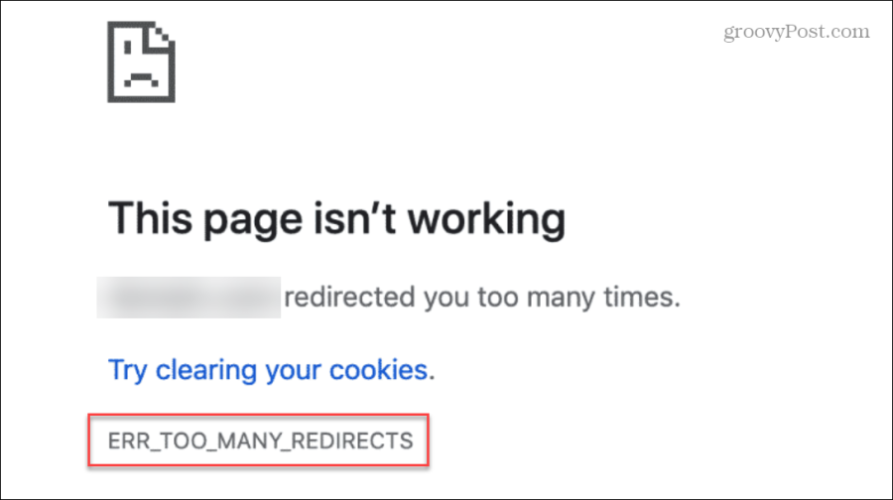
Önbelleği ve Tarama Verilerini Temizle
Hatayı aldığınızda, Chrome tarama verilerini temizleme sizin tarafınızdan sorun gidermeye başlayacağınız ilk yerdir. Buna tarama geçmişinin, çerezlerin ve önbelleğe alınmış görsellerin ve dosyaların temizlenmesi de dahildir. Verilerin kaldırılması, Chrome'un web sunucusundaki dosyaların en son sürümünü yüklemesini sağlar.
Chrome Tarama Verilerini Temizlemek İçin
- Öğle yemeği Google Chrome bilgisayarınızda.
- Kullan Ctrl+Üst Karakter+Delete açmak için klavye kısayolu Taramayı temizle veri ekranı.
- Yı kur Zaman aralığı açılır menü Her zaman.
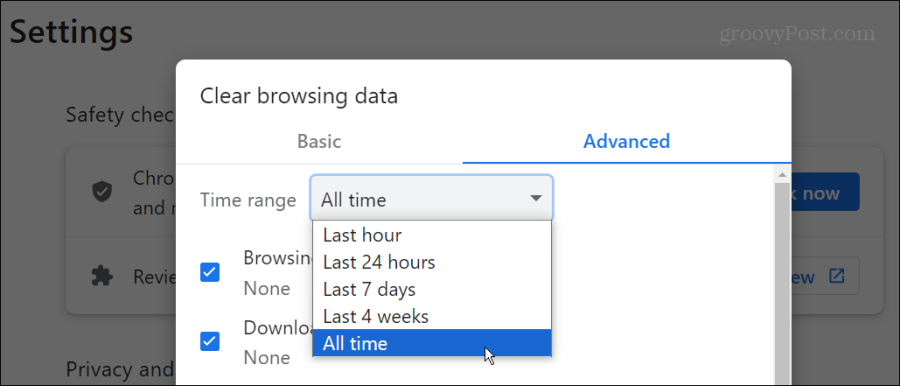
- Şunu seçin: Gelişmiş sekme ve listedeki tüm öğeleri seçin.
- Tıkla Net veriler düğme.
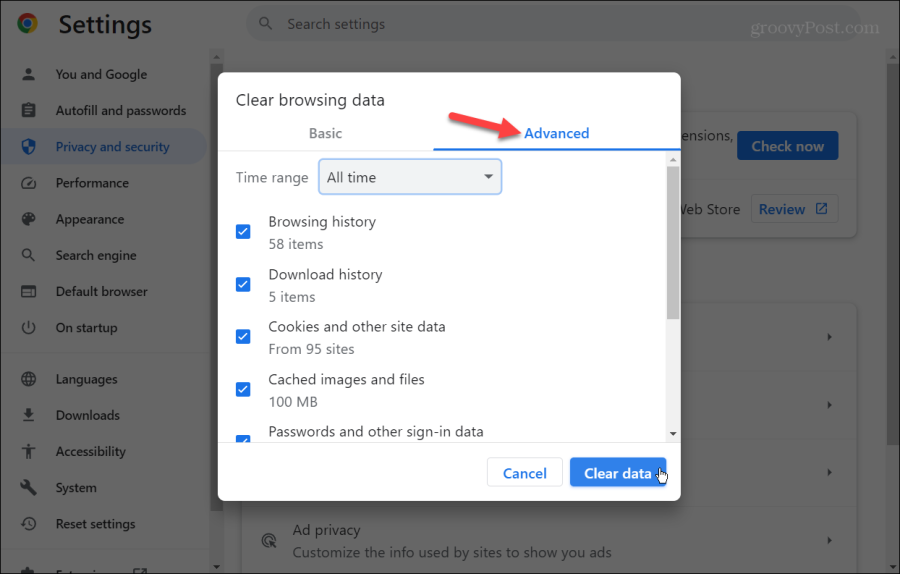
Chrome Uzantılarını Devre Dışı Bırak
Bazen kötü kodlanmış veya yanlış yapılandırılmış uzantılar bir sitenin yüklenmemesine neden olabilir. Adblock Plus gibi iyi bilinen, yüksek kaliteli uzantılar bile bir sayfanın kritik öğelerinin yanlış yüklenmesine veya hiç yüklenmemesine neden olabilir. Bu durumda site sayfayı yenilemeyi deneyebilir ve hata mesajını sürekli olarak gösterebilir.
Chrome Uzantılarını Devre Dışı Bırakmak İçin
- Tıkla Uzantılar simgesi (bulmaca parçası) araç çubuğunda seçin ve Uzantıları yönet Menünün alt kısmında.
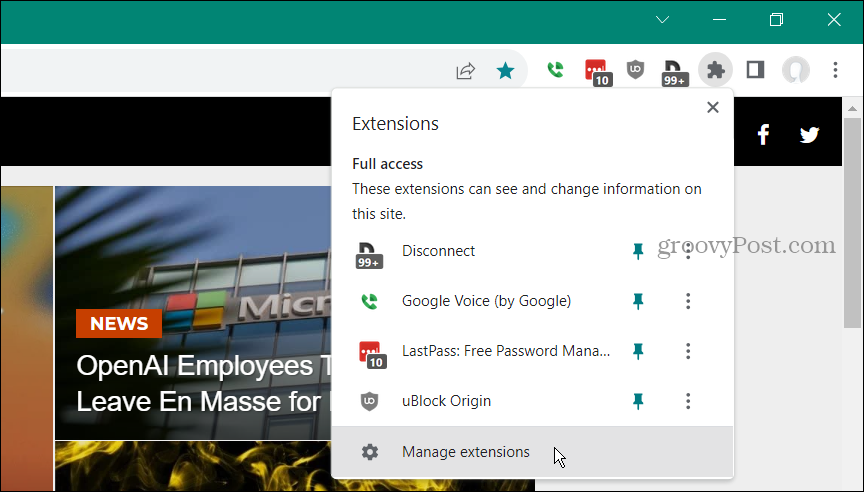
- Yüklü tüm uzantılarınızın bir listesi görüntülenecektir. Sitenin yüklenmemesine neden olabileceğinden şüphelendiğiniz her birinin yanındaki anahtarı kapatın. Şüphe duyduğunuzda, daha sonra istediğiniz zaman yeniden etkinleştirebileceğiniz için uzantıyı devre dışı bırakın.
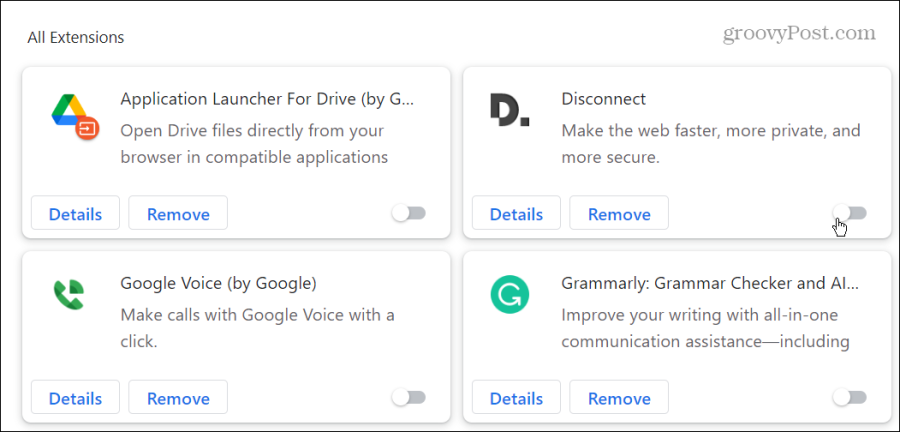
- Şüphelenilen uzantılar kapatıldıktan sonra hatayı oluşturan sayfanın başarıyla yüklenip yüklenmediğine bakın. Aksi takdirde uzantıları devre dışı bırakmaya devam edin ve sayfayı yüklemeyi deneyin.
Google Chrome'u Varsayılan Ayarlara Sıfırla
Chrome'un tarama verilerini temizledikten ve uzantıları devre dışı bıraktıktan sonra hatayla karşılaşmaya devam ederseniz Chrome tarayıcıyı varsayılan ayarlara sıfırlamayı deneyebilirsiniz. Sıfırlama, ayarları ve kısayolları geri döndürür, uzantıları devre dışı bırakır ve çerezleri ve diğer geçici verileri siler. Ancak yer işaretleri ve şifreler etkilenmeyecektir.
Google Chrome'u Sıfırlamak İçin
- Öğle yemeği Google Chrome bilgisayarınızda.
- Açık Ayarlar ve tıklayın Ayarları Sıfırla sol paneldeki düğmesine basın.

- Tıkla Ayarları orijinal varsayılan değerlerine geri yükleyin Ekranın sol tarafındaki düğmesine basın.
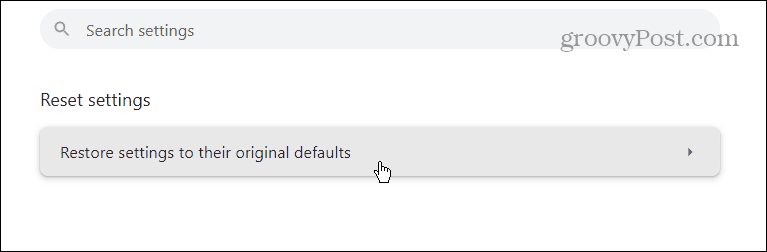
- Bildirim mesajı göründüğünde, Ayarları Sıfırla düğme.
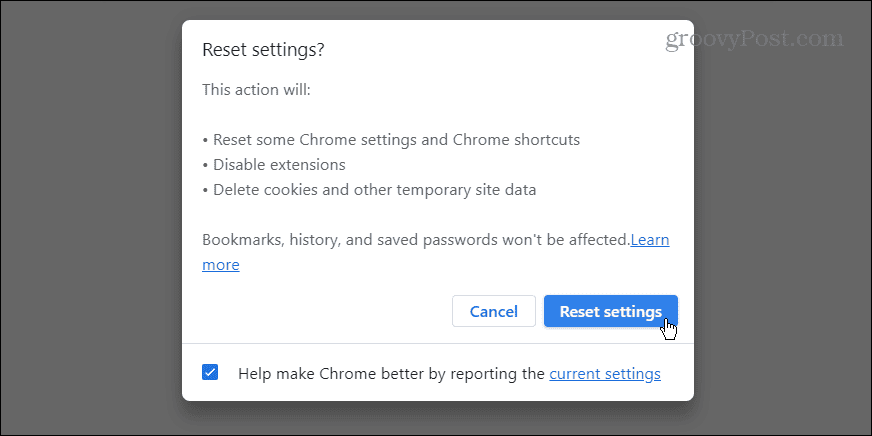
- Sıfırlama işlemi tamamlandıktan sonra size Google Chrome hata mesajını veren sayfayı açmayı deneyin. Err_Too_Many_Redirects.
Yönlendirme Denetleyicisi Web Sitesini Deneyin
Yukarıdaki seçenekler Chrome hatasını düzeltmek için işe yaramazsa, bu sizin elinizde olmayabilir. Ancak, aşağıdaki gibi bir yönlendirme kontrol sitesi kullanabilirsiniz: Kinsta Yönlendirme Denetleyicisi veya Yönlendirme Denetleyicisi.
Bir yönlendirme denetleyici sitesi kullandığınızda, sitenin ana URL'sini değil (hataya neden olmadığı sürece) Err_Too_Many_Redirects hatasına neden olan sayfayı girin.

20'den fazla yeniden yönlendirme denemesi varsa Chrome, hata mesajını görüntüleyecektir. Ne yazık ki bu noktada beklemekten veya sitenin yönetici ekibiyle iletişime geçmeye çalışmaktan başka yapabileceğiniz hiçbir şey yok. Kiminle iletişime geçeceğinizi bilmiyorsanız, sosyal medyadaki siteden bir yazar deneyin veya alan adının kime ait olduğunu şu adresten araştırın: Kim.
Google Chrome Hatasını Düzeltme Err_Too_Many_Redirects
İhtiyacınız olan bir web sayfasına ulaşamamak sinir bozucu olabilir. Neyse ki, Google Chrome genellikle bu durumlarda yardımcı olabilecek bir hata mesajı görüntüler.
Chrome tarama verilerini temizleyerek ve sayfanın yanlış yüklenmesine neden olan uzantıları kapatarak öncelikle işlerin sizin tarafınızda çalışmasını sağlamaya çalışın. Her şeyi kendi tarafınızda yapıyorsanız ve Chrome'da hâlâ Err_Too_Many_Redirects hatasıyla karşılaşıyorsanız, web sunucusunun ucundaki olası hatalar için bir yönlendirme sitesini kontrol etmeyi deneyin.
Deneyebileceğiniz başka bir şey de, sitenin yüklenip yüklenmediğini görmek için farklı bir web tarayıcısı kullanmaktır. Değilse, sitenin yöneticisiyle veya diğer site üyeleriyle iletişime geçerek onları bir sorun olduğu konusunda uyarmayı ve böylece sorunu düzeltmeyi deneyin.
Bu makale yardımcı oldu mu?
Harika, paylaşın:
PaylaşmakCıvıldamakRedditLinkedInE-postaTeşekkürler!
Bizimle iletişime geçtiğiniz için teşekkür ederiz.
Bizimle iletişime geçtiğiniz için teşekkür ederiz.